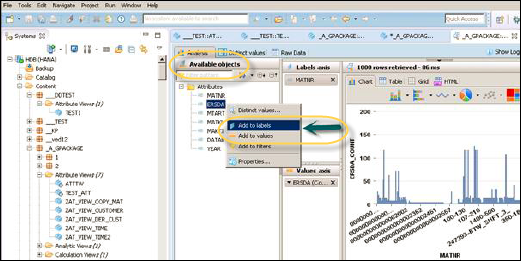使用属性视图
使用属性视图
在 SAP HANA 中,属性视图用于对特征进行建模。它们用于连接维度表或其他属性视图。您还可以从其他包中现有的属性视图复制新的属性视图,但这不会让您更改视图属性。
以下是 HANA 属性视图的主要特征。
-
属性视图用于分析和计算视图中进行分析以传递主数据。
-
它们类似于 BM 中的特征并包含主数据。
-
属性视图用于大尺寸维度表中的性能优化。您可以限制属性视图中的属性数量,这些属性将进一步用于报告和分析目的。
-
属性视图用于对主数据进行建模以提供一些上下文。
如何创建属性视图?
在 SAP HANA 中,所有建模对象都在包内创建并存储在 HANA 存储库中。选择要在其下创建属性视图的包名称。右键单击 Package_Name → 转到新建 → 属性视图…
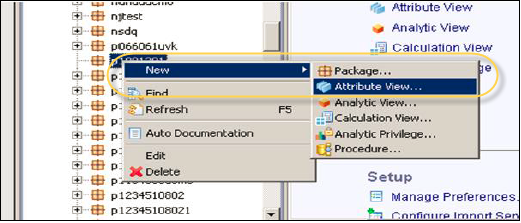
单击属性视图时,将打开一个新窗口。在此窗口中输入属性视图名称和描述,然后从下拉列表中选择视图类型和子类型。
以下是属性视图子类型的类别 –
- 标准
- 时间
- 衍生的
如果要复制现有的属性视图,可以使用“复制自”选项。当您单击“复制自”选项时,它会显示可用于创建副本的所有其他属性视图。
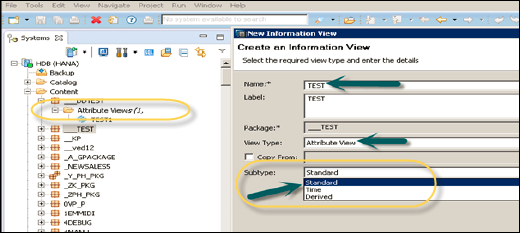
时间子类型属性视图是一种特殊类型的属性视图,它向数据基础添加了时间维度。当您输入属性名称、类型和子类型并单击完成时,它将打开三个工作窗格 –
-
具有数据基础和语义层的场景窗格。
-
详细信息窗格,显示添加到数据基础的所有表的属性以及它们之间的连接。
-
输出窗格,您可以在其中从“详细信息”窗格添加属性以在报告中进行筛选。
您可以通过单击数据基础旁边的“+”号将对象添加到数据基础。您可以在场景窗格中添加多个维度表和属性视图,并使用主键将它们连接起来。
当您在数据基础中单击添加对象“+”号时,您将看到一个搜索栏,您可以从中将维度表和属性视图添加到场景窗格。将表或属性视图添加到数据基础后,您可以在右侧窗格中看到所有列。可以使用详细信息窗格中的主键将它们连接起来,如下面的屏幕截图所示。
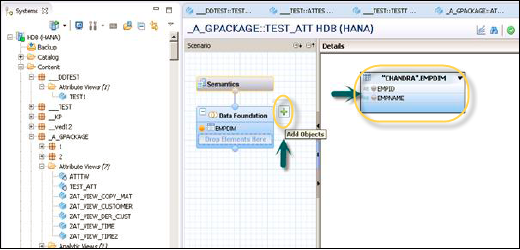
加入完成后,在详细信息窗格中选择多个属性,右键单击并添加到输出。所有列都将添加到“输出”窗格中。现在单击“激活”选项,您将在作业日志中收到一条确认消息。
现在您可以右键单击属性视图并转到数据预览。单击“数据预览”后,它将显示已添加到“可用对象”下的“输出”窗格的所有属性。
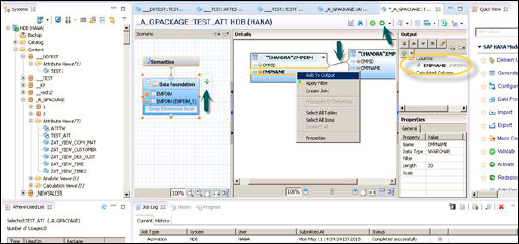
SAP HANA 还提供用于数据分析的报告功能。这些对象可以通过右键单击或拖动对象添加到标签和值轴,如下面的屏幕截图所示。